Навигация¶
Для навигации в веб-интерфейсе используйте описанные ниже инструментами.
Таблица событий¶
Чтобы добавить фильтр, кликните на значение в Таблице событий.
Например, чтобы отфильтровать события по типу Перехваченный файл, нажмите на Перехваченный файл в колонке Тип.

После этого в категорию Тип события будет добавлено новое измерение Перехваченный файл, а таблица отобразит все события Перехваченный файл. Таким образом вы можете добавить время, пользователя, компьютер и другие измерения.
Кроме того, вы можете использовать для фильтрации отдельные параметры события. Например, выберите источник перехвата Clipboard (буфер обмена), чтобы отобразить только связанные с ним события.

Меню взаимодействия с событием¶
Чтобы открыть Меню взаимодействия с событием, наведите курсор на событие и нажмите на иконку инструментов ![]() .
.
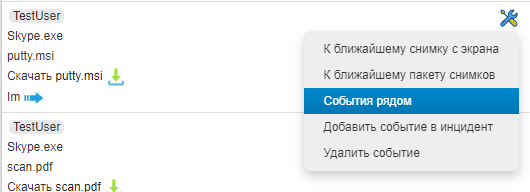
К ближайшему снимку экрана — нажмите, чтобы перейти к ближайшему снимку экрана.
Предупреждение
Убедитесь, что в конфигурации включено создание снимков экрана.
К ближайшему пакету снимков — нажмите, чтобы перейти к ближайшему по времени снимку из пакета снимков экрана.
Предупреждение
Убедитесь, что в конфигурации включено создание снимков экрана.
Если для указанного в датапикере временного промежутка нет пакета снимков экрана, система об этом уведомит.
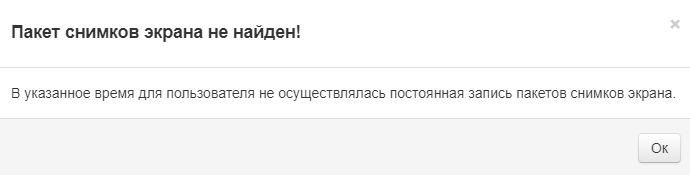
См.также
События рядом — нажмите, чтобы отобразить соседние события.
Изменить временной промежуток для поиска соседних событий можно в параметре Количество минут для «События рядом» в Локальных настройках Меню.
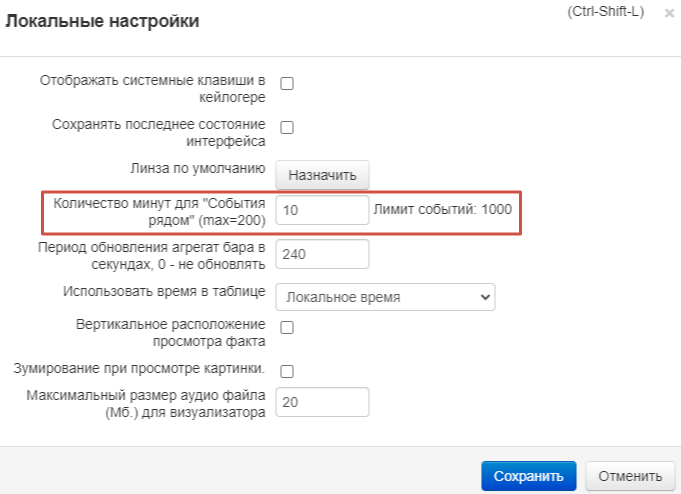
Добавить событие в инцидент — нажмите, чтобы добавить событие в Инцидент.
Удалить событие — удаляет событие из базы данных.
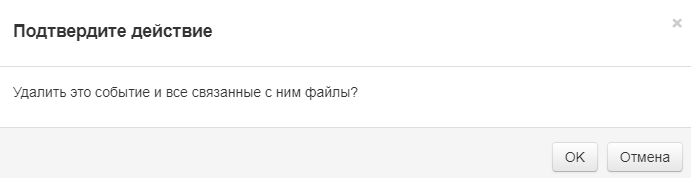
Осторожно
Удалить событие необратимо удаляет данные о событии из системы.